

Canon Camera Connect安卓版是一款由佳能官方所推出的手机相机连接软件,相关用户通过这款软件只需要将手机与相机处于同一个WiFi环境下,然后系统便能够自动识别连接,这样一来用户就可以直接利用手机查看相机拍摄的照片效果以及可以直接将相片导入到手机中去,很好的为相关用户省去了不少麻烦。
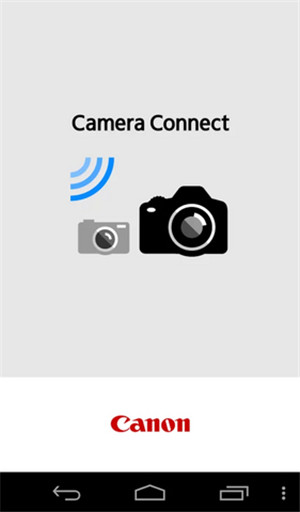
Canon Camera Connect官方版完美兼容各个型号的佳能相机、安卓手机、安卓平板并且还可以直接将所拍摄的照片分享到一系列社交平台上去,简直太好用了。另外,最值得一提的就是该软件还经过完美汉化处理过了,用户无需担心不会使用。
1)可将相机直接连接至设备(将相机设置为一个简易接入点),或接入已有的Wi-Fi网络(使用Wi-Fi接入点)。
2)使用安卓设备浏览并保存相机中存储的图像。
3)可以通过安卓设备的操作进行遥控拍摄。
4)支持搭载NFC的设备。
5)获取位置信息并将其添加至相机内的图像中。
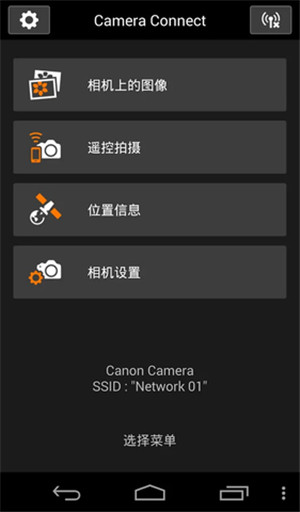
[支持功能:1、2、3、4、5]PowerShotSX530HS,PowerShotSX710HS,PowerShotSX610HS,PowerShotG7X、PowerShotSX60HS、PowerShotG1XMarkII、PowerShotSX700HS、PowerShotSX600HS、PowerShotN100、IXUS265HS
[支持功能:1、2、3]EOS70D(W)、EOS6D(W)、EOSM2(W)
[支持功能:1、2、5]PowerShotG16、PowerShotS120、PowerShotS200、PowerShotSX510HS、PowerShotSX280HS、PowerShotSX275HS、PowerShotN、IXUS255HS、IXUS140、PowerShotA3500IS、PowerShotS110、IXUS245HS
[支持功能:2]IXUS510HS、IXUS240HS*只有在接入已有的Wi-Fi网络时才能进行连接(使用Wi-Fi接入点)。对应移动设备Android2.3.3-2.3.7/4.0/4.1/4.2/4.3/4.4(平板设备:4.0/)
一、怎么连接手机
点击指南
打开佳能app,点击连接指南。
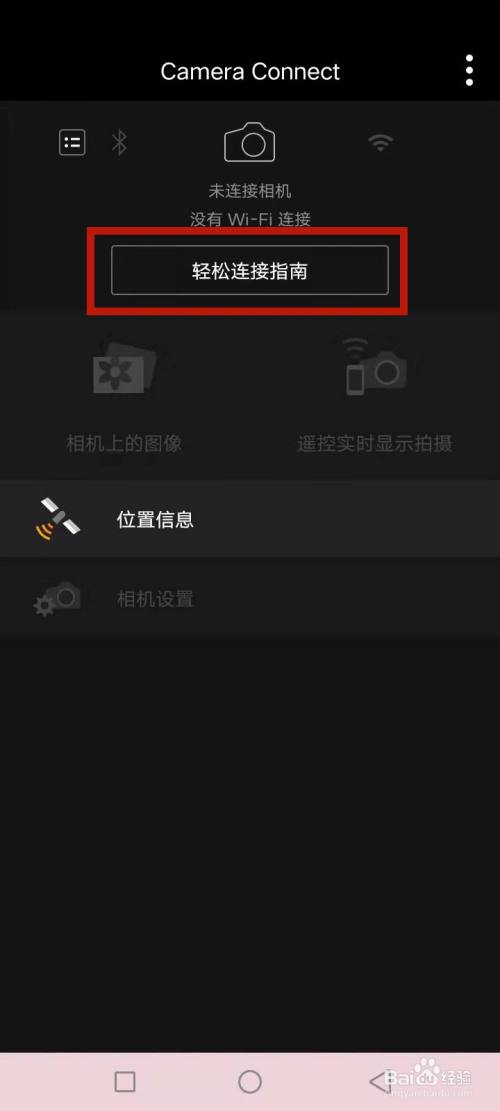
连接相机
首次连接相机。
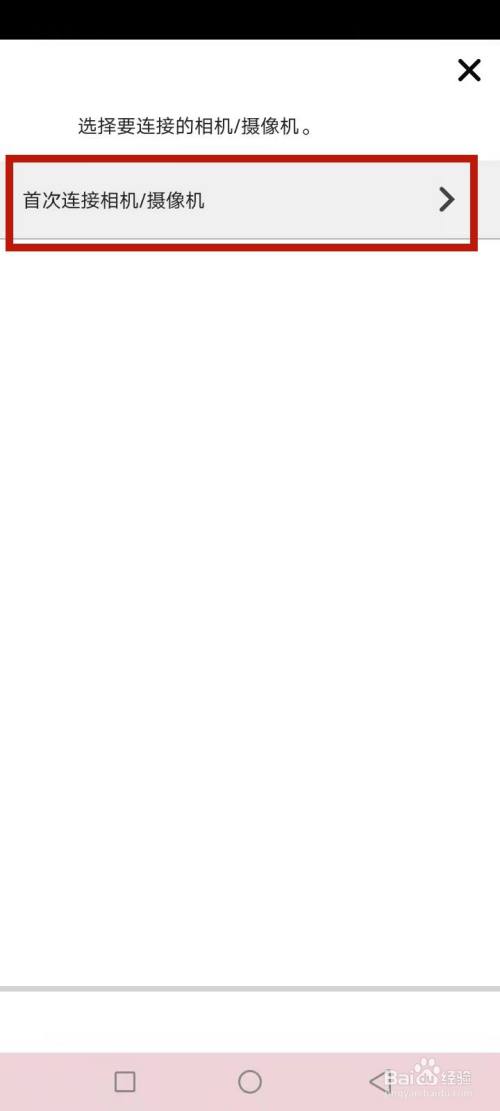
输入型号
输入佳能相机型号。
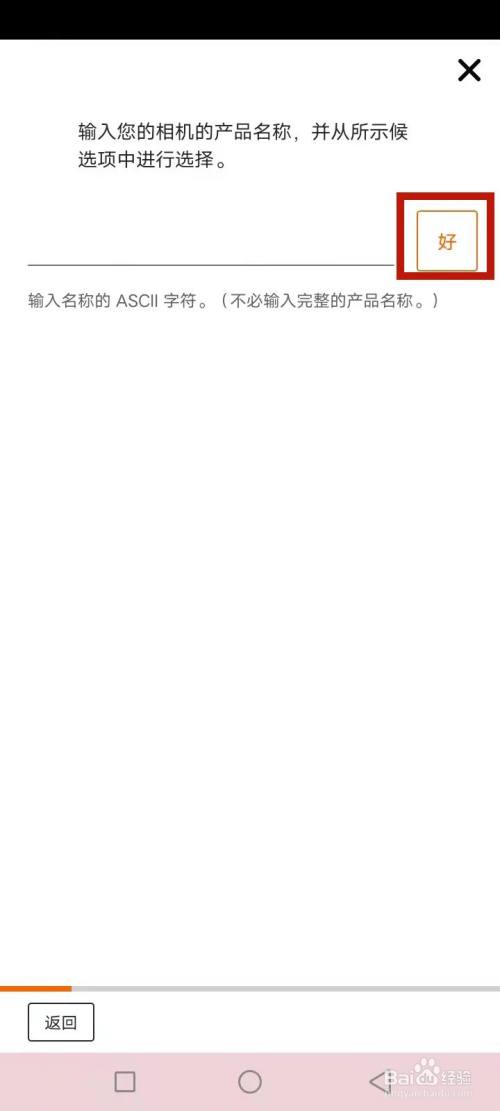
选择方式
选择佳能相机连接手机方式。
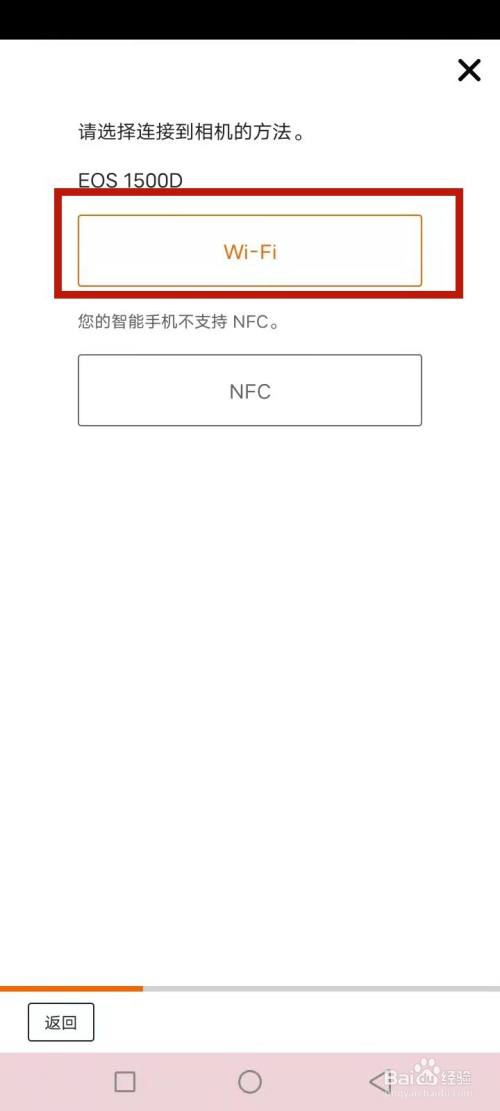
操作相机
根据提示操作相机。
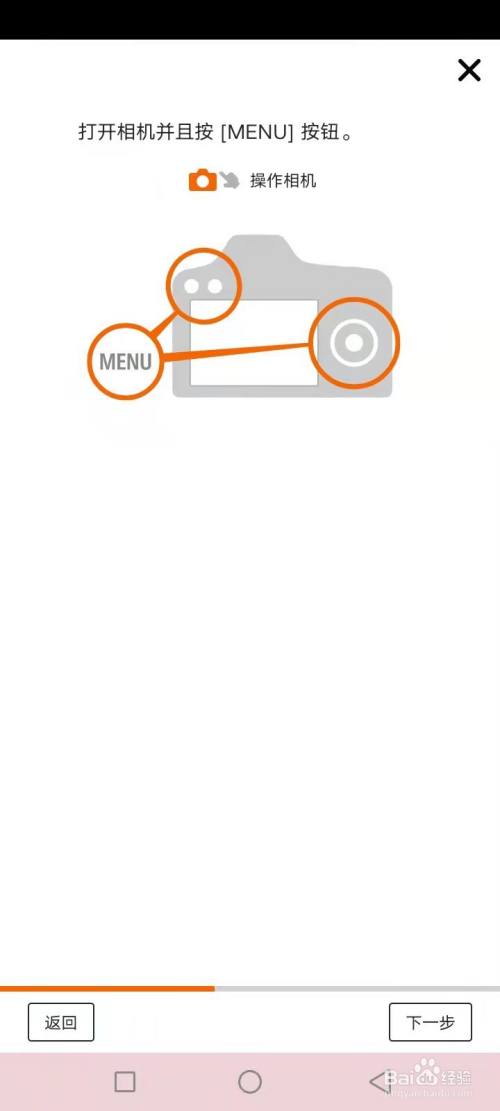
连接手机
通过wifi连接手机。
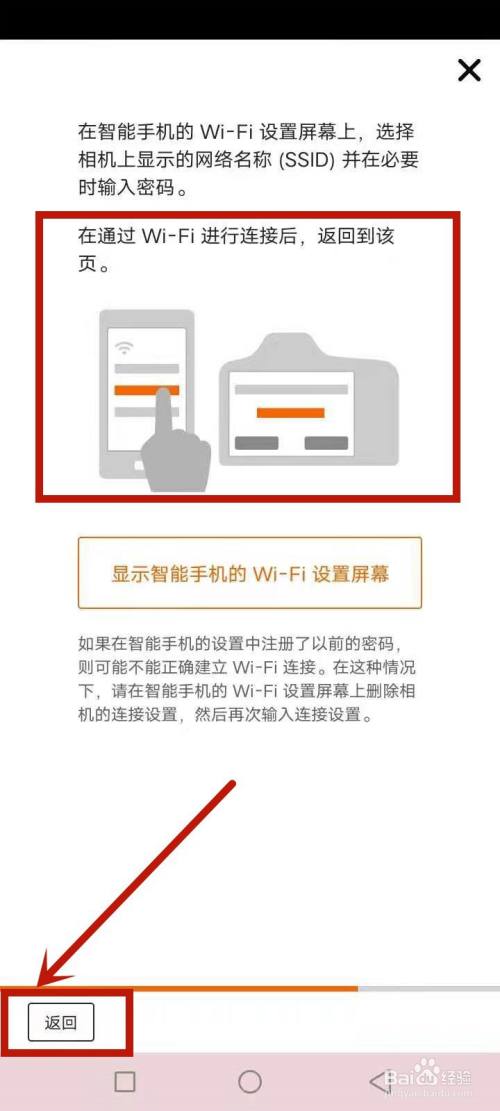
显示状态
显示已连接佳能相机连接手机。
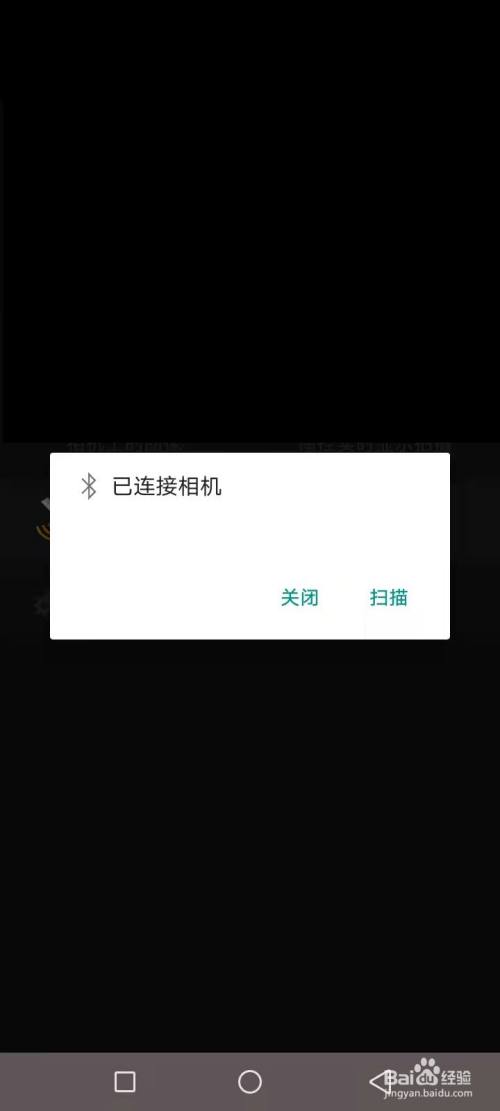
二、怎么传照片到手机
1、找到相机上面“MENU”按钮,点击“功能设置” 。
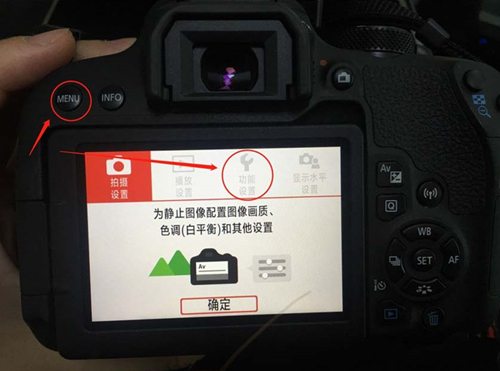
2、点击“无线通讯设备”,设置好“WiFi设置”跟“蓝牙功能” 。
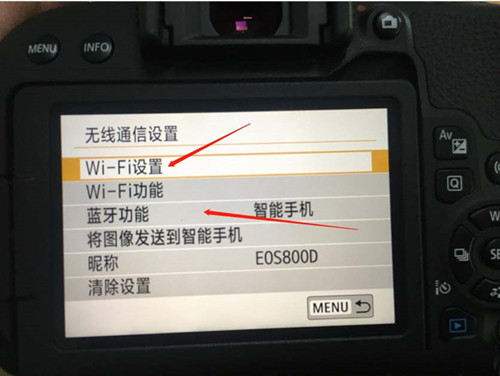
3、点击“WIFi功能”与手机进行配对 。
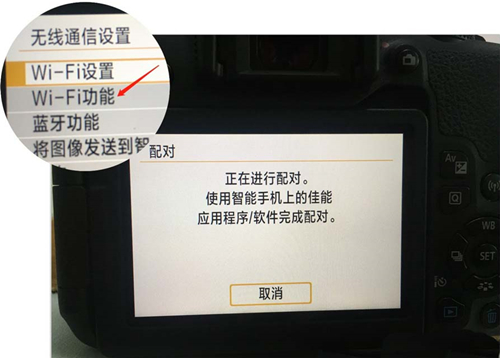
4、打开手机里的Camera Connect软件,点击“轻松连接指南”。
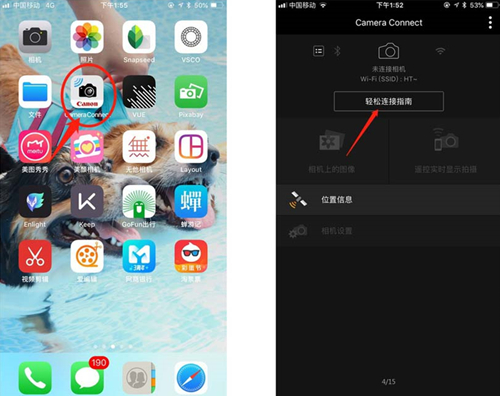
5、点击“连接另一相机/摄像机”,选择相机系列,相机是什么系列的就选哪一个,我的是EOS800D,所以选的是EOS系列 。
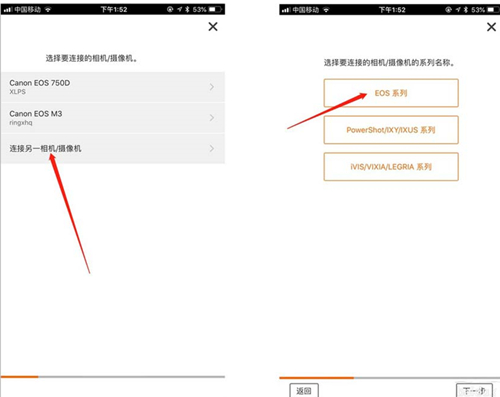
6、出现相机名称的弹屏,直接点击名称,此时相机屏幕会出现连接画面,直接点确定 。
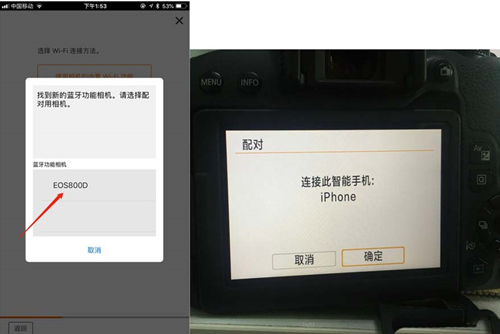
7、显示配对成功,就可以不用理相机了,直接在手机里操作 。
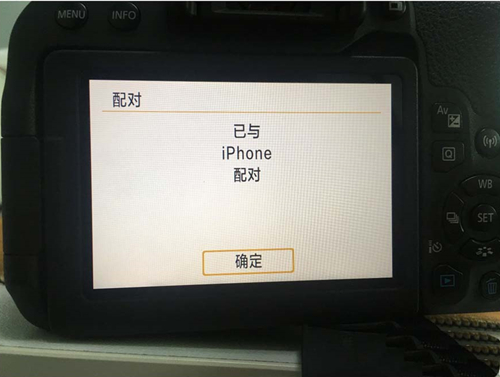
8、如果手机软件里还在配对,等待一会就好了,完成后是右图那个页面,直接点击“相机上的图像”。
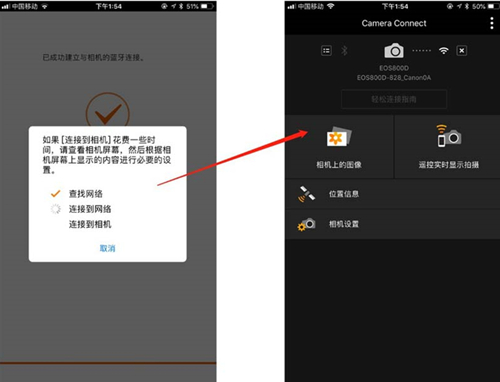
9、点击选择,然后选择相应的日期,可以单选图片或者全选所有图片,选择完以后点击下载图标,这个时候图片就会下载到手机相册里面啦。
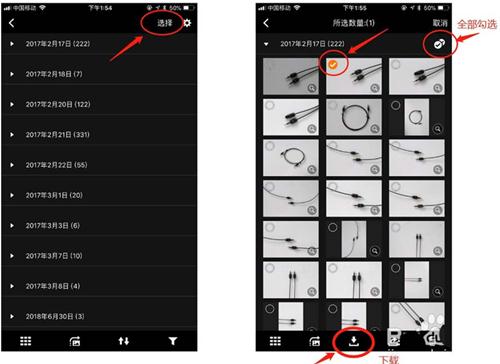
三、怎么设置连拍
1、不得不说,佳能相机的camera connect真心是一个良心软件,给大家普及一下怎么设置连拍,佳能的camera connect通过手机下载就可以通过wifi或者蓝牙的链接就可以远程控制相机以及传输图像了,上面提到的连拍功能,是可以在camera connect上实时进行设置的,如下图所示:
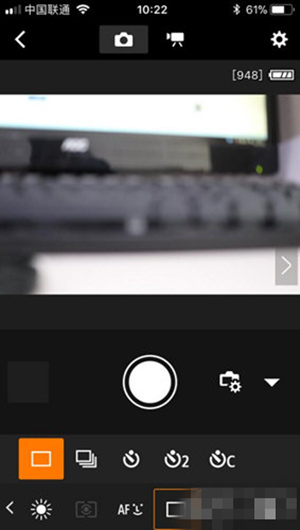
2、链接并进入到该软件的实时拍摄界面后,相机相关设置的调整就在界面的最下端,长方形方框的图标就是驱动模式(单拍,连拍,定时拍摄)的设置的,想要连拍的话需要把设置调整到多个长方形那一项即可,如下图所示:
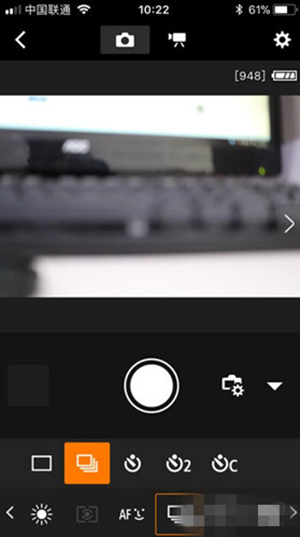
注意:全部设置完成后,想要连拍记住要一直按住快门按键才可以哦!
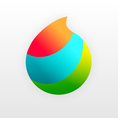 立即查看
立即查看31.9MB/简体中文
2021-07-30
 立即查看
立即查看67MB/简体中文
2021-07-04
 立即查看
立即查看17.2MB/简体中文
2021-12-07
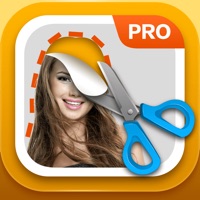 立即查看
立即查看56.5MB/简体中文
2021-04-06
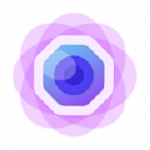 立即查看
立即查看4.77MB/简体中文
2021-11-20
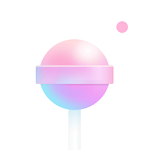 立即查看
立即查看84MB/简体中文
2021-12-04
 立即查看
立即查看76.69MB/简体中文
2021-01-11
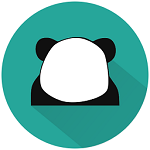 立即查看
立即查看22.3MB/简体中文
2021-12-25
 立即查看
立即查看92.5MB/简体中文
2021-08-24
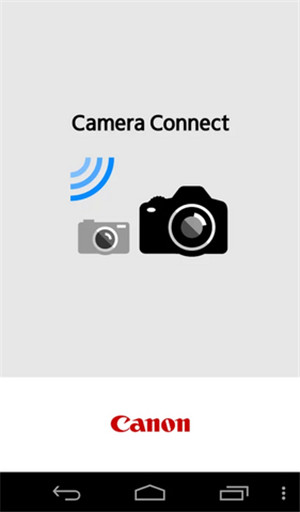
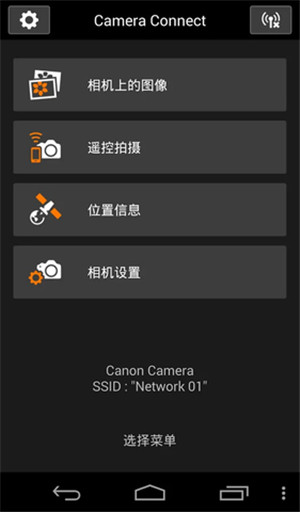

ToDesk远程控制软件app47MB / 2021-12-23
点击查看Xposed框架免Root版本2.96MB / 2021-12-29
点击查看AutoJsPro下载47.6MB / 2021-04-27
点击查看